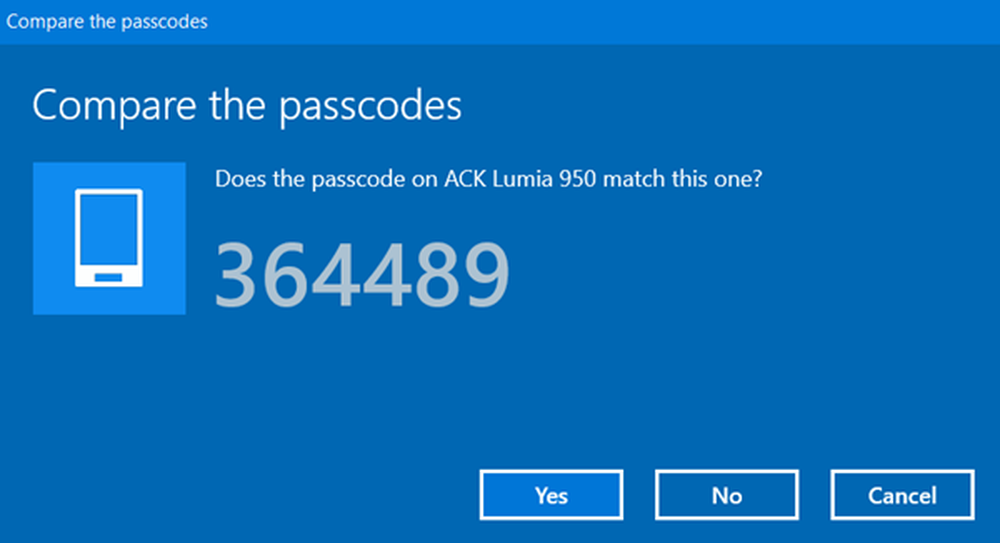Cómo activar la función Autocompletar en Outlook 2013


Activar Auto-Complete Back en Outlook
Si se desactiva por algún motivo, o si desea apagarlo y encenderlo más tarde, haga clic en Outlook 2013. Archivo> Opciones.

Selecciona Mail en el panel izquierdo. Ahora desplácese hacia abajo y debajo de la sección Enviar mensajes, marque la casilla junto a "Usar la lista de autocompletar para sugerir nombres ..." y haga clic en Aceptar cuando haya terminado..

Personalmente no veo una razón para apagarlo, ya que es una función tan útil que rara vez lo pienso. Puede ser útil desactivarlo si está permitiendo que una persona use Outlook en su computadora para enviar un mensaje rápidamente y no quiera que vean contactos diferentes..
Otra nota: si su libreta de direcciones se atasca con toneladas de contactos antiguos, es posible que desee borrarla y comenzar de nuevo. O bien, le permite eliminar fácilmente entradas individuales haciendo clic en la "X" al lado del nombre de los contactos que aparecen.

Para obtener más información sobre la función de Autocompletar de Outlook, asegúrese de revisar nuestros otros artículos informativos sobre su administración:
- Cómo borrar el caché de Autocompletar de Outlook en 2003, 2007 y 2010
- Cómo borrar el caché de Autocompletar de Outlook en 2013